Каждый геймер, страстно увлеченный известной игрой PlayerUnknown's Battlegrounds (Пубг), ощущал горечь разочарования, когда внезапно игра вылетала на самом интересном этапе. Этот технический сбой может разрушить все твои планы и оставить тебя в недоумении. Но не отчаивайся! Счастливо есть способы решить проблему и продолжить играть пубг без сбоев.
Почему Пубг может вылететь во время игры?
Существует несколько причин, по которым Пубг может вылететь во время игры. Одной из них может быть слабый интернет-сигнал или нестабильное подключение, что приводит к разрывам связи между клиентом и сервером игры. Неправильные настройки вашего компьютера или несовместимое оборудование также могут быть причиной сбоев в игре. Кроме того, установленные модификации или конфликтующие программы также могут вызывать вылеты во время игры.
Способы решения проблемы:
1. Проверьте свое интернет-соединение. Убедитесь, что у вас хороший сигнал Wi-Fi или кабельное подключение. Если вы играете через Wi-Fi, попробуйте переключиться на проводное подключение, чтобы устранить возможные проблемы с соединением.
2. Обновите драйверы видеокарты и операционной системы. Часто вылеты игры возникают из-за устаревших драйверов видеокарты или ошибок в операционной системе. Проверьте официальные сайты производителей, чтобы узнать о наличии новых версий драйверов и обновлений ОС, и установите их, если требуется.
3. Отключите конфликтующие программы и модификации. Иногда Пубг может вылететь из-за несовместимости с другими программами, работающими на вашем компьютере. Попробуйте временно отключить антивирусное программное обеспечение, файрволы или другие конфликтующие программы, чтобы устранить возможные конфликты. Распространенные модификации игры также могут вызывать сбои, поэтому попробуйте отключить их и проверить, работает ли игра стабильно.
Следуя этим простым рекомендациям, вы можете значительно уменьшить вероятность того, что Пубг будет вылетать во время игры. Однако, если проблема продолжает возникать, вам може прийтись обратиться за помощью к технической поддержке разработчиков игры или посетить специализированные форумы, где опытные игроки делятся своими советами и решениями.
Неправильные системные требования

Одной из причин вылета Пубг во время игры может быть несоответствие системных требований игры и характеристик вашего компьютера. Если ваш компьютер не соответствует минимальным требованиям, игра может работать нестабильно и вылетать в процессе игры.
Перед запуском игры убедитесь, что ваш компьютер соответствует минимальным и рекомендуемым требованиям, указанным на официальном сайте Пубг. Проверьте следующие характеристики вашего компьютера:
- Операционная система: убедитесь, что ваша операционная система совместима с игрой и имеет все последние обновления.
- Процессор: убедитесь, что у вас установлен процессор, соответствующий требованиям игры.
- Оперативная память (ОЗУ): проверьте, достаточно ли у вас оперативной памяти для запуска игры.
- Видеокарта: убедитесь, что ваша видеокарта соответствует минимальным требованиям игры.
- Жесткий диск: проверьте, есть ли у вас достаточно свободного места на жестком диске для установки игры и работы системы.
Если ваш компьютер не соответствует системным требованиям, вам придется либо модернизировать его, чтобы он соответствовал требованиям игры, либо играть с ограничениями и проблемами, такими как вылеты во время игры.
Необновленные драйверы видеокарты

Одной из причин вылета Пубг во время игры может быть необновленная версия драйверов видеокарты. Драйверы обеспечивают взаимодействие между операционной системой и видеокартой, а их актуальность очень важна для стабильной работы игры.
Если вам известно, что у вас установлена устаревшая версия драйверов видеокарты, рекомендуется обновить их до последней доступной версии. Это можно сделать, посетив официальный сайт производителя вашей видеокарты и загрузив последний драйвер для вашей модели.
| Шаги для обновления драйверов видеокарты: |
|---|
| 1. Определите модель вашей видеокарты. Обычно она указана в диспетчере устройств или можно использовать программу для анализа оборудования. |
| 2. Посетите официальный сайт производителя видеокарты. |
| 3. Найдите страницу загрузок или поддержки. |
| 4. Введите модель вашей видеокарты и операционную систему. |
| 5. Скачайте последнюю версию драйвера для вашей видеокарты. |
| 6. Установите драйвер, следуя инструкциям на экране. |
После установки нового драйвера рекомендуется перезагрузить компьютер и запустить Пубг снова. Обновление драйверов видеокарты может решить проблему вылетов во время игры и улучшить производительность в целом.
Проблемы с подключением к интернету

Если у вас возникают проблемы с подключением к интернету во время игры, вот несколько способов их решения:
1. Проверьте качество и стабильность вашего интернет-соединения. Убедитесь, что у вас достаточно высокая скорость загрузки и отсутствуют проблемы с подключением. Если у вас есть другие устройства подключены к той же сети, проверьте, нет ли у них проблем с интернетом.
2. Перезапустите маршрутизатор и модем. Иногда проблемы с подключением к интернету могут быть вызваны временными ошибками в оборудовании. Попробуйте перезапустить маршрутизатор и модем, чтобы устранить возможные проблемы с ними.
3. Проверьте настройки брандмауэра и антивирусного программного обеспечения. Некоторые настройки брандмауэра или антивирусного ПО могут блокировать соединение с игровыми серверами Пубг. Убедитесь, что Пубг имеет правильные разрешения в настройках защитного ПО.
4. Проверьте наличие обновлений для игры. В некоторых случаях, проблемы с подключением могут быть вызваны ошибками в самой игре. Установите все доступные обновления для Пубг, чтобы исправить возможные ошибки и улучшить стабильность подключения к интернету.
5. Воспользуйтесь проводным подключением. Если ваше беспроводное соединение недостаточно стабильно, рассмотрите возможность подключения к интернету посредством проводного соединения. Это может помочь устранить проблемы с подключением и улучшить качество соединения.
Проанализируйте вышеуказанные варианты и попробуйте решить проблемы с подключением к интернету, чтобы избежать вылетов игры Пубг. Если проблема по-прежнему остается, вам могут потребоваться дополнительные меры, такие как обратиться к поставщику интернет-услуг или обновить оборудование.
Вредоносные программы и вирусы

Чтобы защититься от вредоносных программ, рекомендуется следовать нескольким простым правилам:
- Установите надежный антивирус и обновляйте его регулярно. Это поможет обнаружить и удалить любые вредоносные программы на вашем компьютере.
- Не скачивайте файлы с ненадежных и подозрительных источников. Проверяйте каждый файл перед его открытием на наличие вирусов.
- Будьте осторожны при посещении веб-страниц и кликах на ссылки. Некоторые сайты могут содержать вредоносные программы, которые могут заразить ваш компьютер.
- Не открывайте подозрительные электронные письма и не вводите персональные данные на ненадежных интернет-ресурсах. Вирусы могут распространяться через электронную почту и попытаться получить доступ к вашим личным данным.
- Регулярно проверяйте систему на наличие вредоносных программ и вирусов. Такие проверки помогут выявить и удалить потенциально опасные файлы на вашем компьютере.
Следуя этим рекомендациям, вы сможете снизить риск заражения компьютера вредоносными программами и, как следствие, снизить вероятность вылетов во время игры в Пубг.
Неправильная настройка игровых параметров
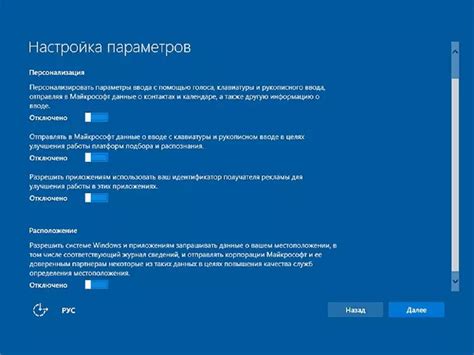
Неправильная настройка игровых параметров может быть одной из причин того, что Пубг вылетает во время игры. Ошибки в настройках могут влиять на стабильность игрового процесса и вызывать конфликты с другими программами или драйверами. Вот несколько распространенных ошибок настройки, которые могут привести к вылетам Пубг:
1. Графические настройки: Слишком высокие настройки графики могут сильно нагружать систему и вызвать вылет игры. Рекомендуется установить оптимальные настройки графики, которые соответствуют возможностям вашего компьютера.
2. Оверклокинг: Если у вас есть оверклокинг на вашем процессоре или видеокарте, он может вызывать нестабильность системы и вылеты игры. Рекомендуется снизить частоту оверклокинга или отключить его полностью.
3. Антивирусное программное обеспечение: Некоторые антивирусные программы могут блокировать игру или вмешиваться в ее работу, вызывая вылеты. Рекомендуется временно отключить антивирусное программное обеспечение или добавить игру в список исключений.
Если у вас возникают проблемы с вылетами Пубг, попробуйте проверить и настроить эти параметры, чтобы улучшить стабильность игры. Если проблема продолжается, возможно, это связано с другими факторами, и вам следует обратиться за помощью в службу поддержки игры.
Высокая нагрузка на компьютер
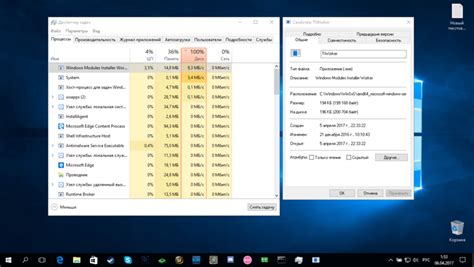
Одной из возможных причин вылета игры PUBG во время игры может быть слишком высокая нагрузка на компьютер. Если ваш компьютер не справляется с требованиями игры или у вас запущено слишком много ресурсоемких программ, это может привести к снижению производительности и вылету игры.
Для решения этой проблемы рекомендуется выполнить следующие шаги:
- Закройте все ненужные программы, чтобы освободить ресурсы компьютера.
- Установите настройки графики в игре на более низкий уровень, чтобы снизить нагрузку на видеокарту и процессор.
- Обновите драйверы для видеокарты и других компонентов вашего компьютера. Устаревшие драйверы могут вызывать проблемы совместимости и снижать производительность.
- Проверьте температуру компонентов компьютера. Если они перегреваются, это также может приводить к вылету игры. Установите программу для мониторинга температуры и, если необходимо, очистите компьютер от пыли или улучшите систему охлаждения.
- Если у вас старый или устаревший компьютер, возможно, вам потребуется обновить аппаратное обеспечение, чтобы справиться с требованиями PUBG. Рассмотрите возможность улучшения процессора, видеокарты или добавления оперативной памяти.
Попробуйте выполнить эти рекомендации, чтобы устранить проблемы с вылетом игры PUBG из-за высокой нагрузки на компьютер.
Проблемы с DirectX

1. Устаревшая версия DirectX: Пубг требует определенной версии DirectX для правильной работы. Если у вас установлена устаревшая версия или отсутствует нужная версия, игра может вылетать. Решение этой проблемы состоит в установке последней версии DirectX или обновлении текущей версии.
2. Неправильные настройки DirectX: Иногда некоторые настройки в DirectX могут быть неправильно сконфигурированы, что может вызывать проблемы с Пубг. Рекомендуется проверить настройки DirectX и внести любые необходимые коррекции.
3. Конфликт DirectX с другими программами: Некоторые программы или приложения могут быть несовместимы с DirectX и вызывать проблемы с Пубг. В таких случаях рекомендуется закрыть все ненужные программы или деактивировать их перед запуском игры.
4. Поврежденные файлы DirectX: В редких случаях файлы DirectX могут повреждаться или быть удалены, что может вызывать проблемы с Пубг. Чтобы решить эту проблему, можно попробовать переустановить DirectX или выполнить его восстановление с помощью инструмента восстановления системных файлов.
5. Проблемы с оборудованием: Иногда вылеты Пубг могут быть связаны с несовместимостью некоторых частей оборудования с DirectX. В таком случае рекомендуется проверить оборудование на наличие обновлений драйверов или заменить несовместимые компоненты.
Вышеупомянутые проблемы с DirectX могут иметь разные причины и требовать различных решений. Если вы испытываете вылеты Пубг из-за проблем с DirectX, попробуйте использовать указанные методы для решения проблемы. В случае продолжающихся проблем рекомендуется обратиться к разработчикам игры или специалистам по поддержке Пубг, чтобы получить дополнительную помощь.
Возможные проблемы с игрой

Во время игры в PlayerUnknown's Battlegrounds (PUBG) возможны различные проблемы, которые могут приводить к вылету игры. Ниже перечислены некоторые из наиболее распространенных проблем и способы их решения:
- Низкая производительность компьютера: Если ваш компьютер не соответствует минимальным системным требованиям игры, это может приводить к вылетам. Убедитесь, что ваш компьютер обладает необходимой производительностью и обновите драйверы графической карты.
- Проблемы с подключением к интернету: Нестабильное подключение к интернету или высокий пинг могут вызывать вылет игры. Попробуйте перезагрузить свой маршрутизатор и убедитесь, что вы подключены к надежной сети.
- Неправильные настройки игры: Иногда проблемы с настройками игры могут вызывать ее вылеты. Убедитесь, что вы используете рекомендуемые настройки графики и управления, и возможно, попробуйте снизить некоторые параметры, если игра по-прежнему вылетает.
- Проблемы с обновлением игры: Если вы не обновили игру до последней версии, это может быть причиной ее вылета. Проверьте, что у вас установлена последняя версия игры и, если нет, обновите ее через Steam или другую платформу, через которую вы играете.
- Программное обеспечение третьих сторон: Некоторые программы, такие как антивирусные и файрволы, могут конфликтовать с игрой и вызывать ее вылеты. Попробуйте временно отключить такие программы и проверьте, будет ли игра работать стабильно.
- Проблемы с файлами игры: Поврежденные или неполные файлы игры также могут вызывать ее вылеты. Попробуйте провести проверку целостности файлов игры через клиент платформы или переустановите игру, если проблема сохраняется.
Если после применения вышеперечисленных решений игра по-прежнему вылетает, рекомендуется обратиться в службу поддержки разработчика игры для получения дальнейшей помощи.



